Як дізнатися, яку версію Windows встановлено на ПК – способи
 Як швидко перевірити версію Windows (фото: Getty Images)
Як швидко перевірити версію Windows (фото: Getty Images)
Знати точну версію Windows на своєму ПК важливо для встановлення оновлень і сумісності програм. Іноді визначити це не так просто, особливо якщо ви не часто заглядаєте в системні налаштування.
Через команду Winver
Найшвидший спосіб – скористатися вбудованою утилітою Winver.
Для цього введіть “winver” у поле пошуку на панелі завдань і відкрийте відповідну команду. З’явиться вікно з інформацією про поточну версію і збірку Windows.
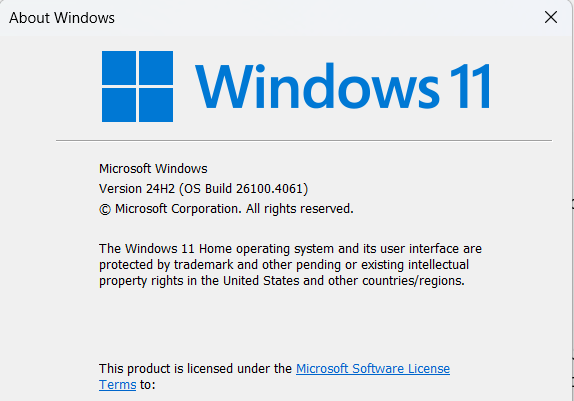 Інструмент Winver, вбудований в операційну систему, відображає номер версії у всіх редакціях Windows (фото: Sam Singleton)
Інструмент Winver, вбудований в операційну систему, відображає номер версії у всіх редакціях Windows (фото: Sam Singleton)
Через меню “Параметри”
Відкрийте меню “Пуск”, введіть “Параметри” і перейдіть в однойменний розділ.
Потім виберіть пункт “Система”, прокрутіть меню вниз і натисніть “Про систему”. У вікні, що відкрилося, інформація про версію і збірку буде вказана в блоці “Характеристики Windows”.
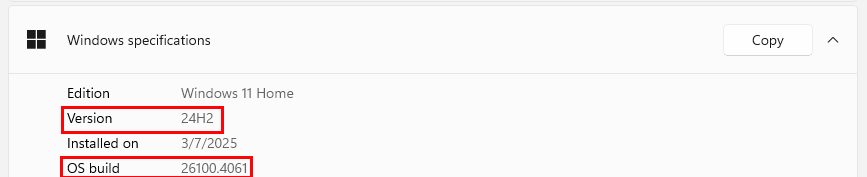 У розділі “Характеристики Windows” у меню налаштувань можна знайти номер версії та номер збірки (фото: Sam Singleton)
У розділі “Характеристики Windows” у меню налаштувань можна знайти номер версії та номер збірки (фото: Sam Singleton)
Через реєстр Windows
Для більш просунутих користувачів можливий пошук даних через “Редактор реєстру”.
Введіть regedit у рядку пошуку і відкрийте “Registry Editor”. Далі йдіть шляхом: HKEY_LOCAL_MACHINESOFTWAREMicrosoftWindows NTCurrentVersion.
Потрібна інформація відображається праворуч у рядках ReleaseId і DisplayVersion. Останній вважається основним і вказує на поточну користувацьку версію Windows.
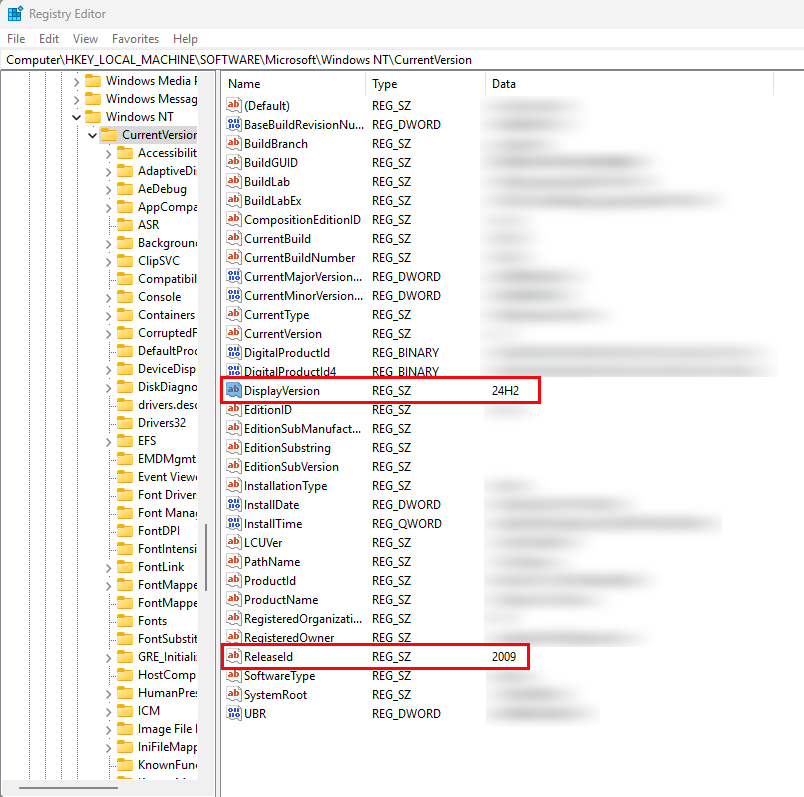 У “Редакторі реєстру” також можна дізнатися версію Windows (фото: Sam Singleton)
У “Редакторі реєстру” також можна дізнатися версію Windows (фото: Sam Singleton)